3 maneiras de adicionar ou remover linhas de grade no Planilhas Google
Miscelânea / / April 03, 2023
As linhas de grade ajudam a distinguir e separar células no Planilhas Google. Isso pode ser útil se você estiver trabalhando em grandes tabelas ou grandes blocos de dados. Então, vamos dar uma olhada em 3 maneiras fáceis de adicionar ou remover linhas de grade no Planilhas Google.

Como o nome sugere, as linhas de grade ajudam a formar uma grade ao redor da célula da tabela, fazendo com que cada uma delas se destaque das outras. No entanto, isso também pode acabar estragando a aparência geral do documento, pois as linhas de grade podem fazer com que o documento pareça confuso. Se você também está enfrentando esse problema, continue lendo enquanto discutimos em detalhes como adicionar ou remover linhas de grade no Planilhas Google.
Observação: Verifique se você está conectado à sua conta do Google antes de começar.
1. Adicionar ou remover linhas de grade do Planilhas Google do menu Visualizar
A maneira mais fácil de remover ou adicionar linhas de grade do Planilhas Google é usando o menu Exibir. Basta marcar ou desmarcar a opção de linhas de grade para ocultá-las ou torná-las visíveis. Veja como fazer isso.
Passo 1: Acesse o Planilhas Google e abra a planilha relevante.
Passo 2: Clique em Exibir na barra de menu.
Etapa 3: Clique em Mostrar nas opções e selecione Linhas de grade.

Isso mostrará todas as linhas de grade relevantes em seu arquivo do Planilhas Google. Agora, se você deseja desabilitar essas linhas de grade, siga as etapas acima novamente e desmarque a opção Linhas de grade no menu Exibir. Isso removerá as linhas de grade de toda a planilha.
Dica: Se quiser que as linhas de grade fiquem visíveis apenas para uma determinada seção da planilha, você pode adicionar bordas a essas áreas. Basta selecionar o intervalo específico de células> clicar no ícone de bordas.
2. Visualize ou elimine linhas de grade no Planilhas Google com um script de aplicativos
O script de aplicativos permite escrever comandos de função personalizados para o Planilhas Google. Você também pode usá-lo para integrar sua planilha com outros serviços do Google, como Documentos, Agenda, etc. E assim, usando o Apps Script, visualize ou elimine linhas de grade no Planilhas Google com um simples comando verdadeiro ou falso. Siga as etapas abaixo para criar uma para sua planilha.
Observação: Este comando do Apps Script será vinculado ao documento para o qual foi criado. Se desejar usar este comando para outras planilhas, você precisará criá-lo novamente usando o menu Apps Script dessa planilha.
Passo 1: Abra o arquivo do Planilhas Google e clique em Extensões.
Passo 2: Em seguida, clique em Apps Script.

Etapa 3: Assim que a janela Apps Script for aberta, copie e cole o script abaixo na seção do editor de código.
function onEdit (e) { var mySheet = SpreadsheetApp.getActiveSpreadsheet().getActiveSheet(); var meuIntervalo = e.intervalo; var mySheetName = mySheet.getSheetName(); var meuStatus = meuIntervalo.getValue(); var currRow = myRange.getRow(); var currCol = myRange.getColumn(); if ( currRow 1 && currCol 1 ) { mySheet.setHiddenGridlines (myStatus); }; };
Passo 4: Em seguida, clique em Salvar projeto e executá-lo.

Passo 5: Agora, volte para sua planilha, e na célula A1 digite verdadeiro para ocultar as linhas de grade.
Observação: Para se livrar das linhas de grade, digite FALSO em vez de.
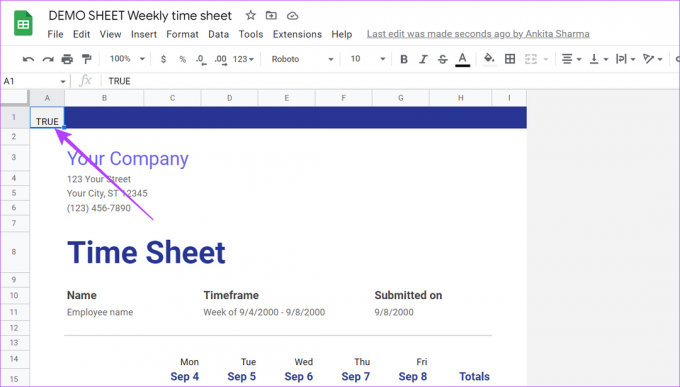
Usando esse método, você pode acionar automaticamente o Planilhas Google para mostrar ou eliminar linhas de grade no Planilhas Google.
3. Mostrar ou ocultar linhas de grade ao imprimir uma planilha no Planilhas Google
Embora as linhas de grade no Planilhas Google possam ajudar quando você está trabalhando, talvez você não queira que elas fiquem visíveis quando a planilha estiver pronta e pronta para ser impressa. Aqui é onde as configurações de impressão da Planilha Google podem ser úteis.
Então, vamos dar uma olhada em como você pode ocultar ou, se necessário, mostrar linhas de grade no Planilhas Google usando o menu de configurações de impressão.
Observação: As etapas a seguir removerão apenas as linhas de grade do Planilhas Google. Se você adicionou bordas às células, precisará voltar à planilha principal e removê-las antes de imprimir a planilha.
Passo 1: Abra a planilha relevante e clique em Arquivo.
Passo 2: Role para baixo e clique na opção Imprimir.
Como alternativa, você também pode usar o atalho de teclado Control + P (Windows) ou Command + P (Mac) para abrir as configurações de impressão.

Etapa 3: Clique na guia Formatação na barra de configurações de impressão.
Passo 4: Aqui, desmarque a opção Mostrar linhas de grade.

Passo 5: Em seguida, clique em Avançar.
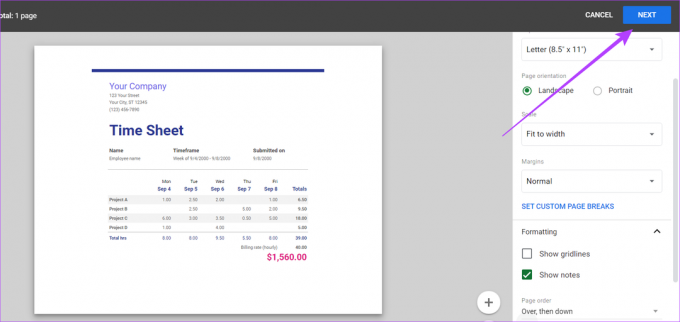
Feito isso, siga as instruções na tela para terminar de imprimir sua folha sem linhas de grade.
Por outro lado, se você deseja que as linhas de grade fiquem visíveis, basta seguir as etapas mencionadas acima e, ao abrir a guia Formatação, marque a opção Mostrar linhas de grade. Isso permitirá que as linhas de grade fiquem visíveis durante a impressão do arquivo do Planilhas Google.
Dica: Você também pode conferir nosso artigo para corrija quaisquer problemas ao imprimir arquivos do Planilhas Google.
Perguntas frequentes sobre o uso de linhas de grade no Planilhas Google
As linhas de grade podem desaparecer no Planilhas Google se forem desativadas ou se uma borda branca for aplicada à planilha. Para corrigir isso, você pode ativar as linhas de grade ou remover a borda branca e verificar se as linhas de grade estão visíveis novamente no Planilhas Google.
Para adicionar linhas de grade usando o aplicativo móvel do Planilhas Google, abra a planilha relevante e toque no nome da planilha. Em seguida, percorra as opções e ative a alternância para Linhas de grade. Isso adicionará linhas de grade à folha inteira.
Se você não deseja que as linhas de grade apareçam em toda a planilha, adicionar bordas à tabela pode dar a aparência de linhas de grade. Clique em Propriedades da tabela e ative as bordas nas opções do menu.
Gerenciar linhas de grade no Planilhas Google
Esperamos que este artigo tenha ajudado você a entender melhor as linhas de grade do Planilhas Google e como adicioná-las ou removê-las em uma planilha. Você também pode conferir nosso outro artigo para saber mais sobre como você pode formatar tabelas no Planilhas Google.
Última atualização em 01 de março de 2023
O artigo acima pode conter links de afiliados que ajudam a apoiar a Guiding Tech. No entanto, isso não afeta nossa integridade editorial. O conteúdo permanece imparcial e autêntico.



